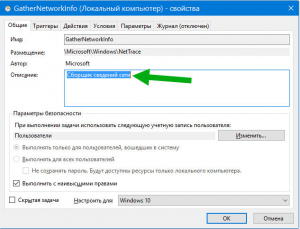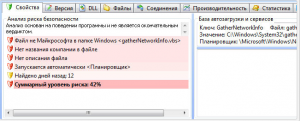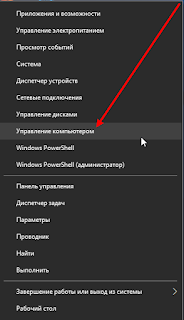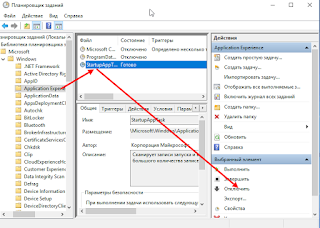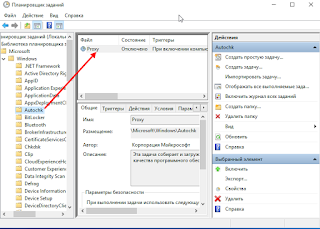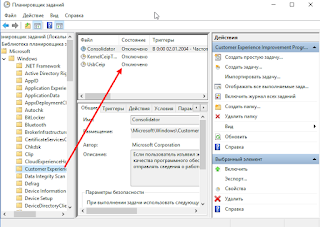Все о файле Gathernetworkinfo.vbs. Что это такое и для чего нужен?
Особо внимательные пользователи, изучающие компоненты автозагрузки своей операционной системы Windows могут заметить некий файл Gathernetworkinfo.vbs. Естественно возникают вопросы по поводу происхождения и назначения данного файла, ведь он находится в автозагрузке и наверняка влияет на скорость загрузки Windows.
Что делает Gathernetworkinfo.vbs?
Файл Gathernetworkinfo.vbs является системным скриптом (запрограммированным набором действий), который присутствует во всех версиях Windows, начиная с Windows Vista.
Если разбить название файла по составляющим – Gather Network Info, то перевод звучит так: “Сбор информации о сети”.
Если зайти в планировщик задач Windows, то в нем можно обнаружить задание (скрипт) Gathernetworkinfo.vbs.
Задача Gathernetworkinfo.vbs в планировщике windows
Интересной особенностью данного файла является то, что он не имеет цифровой подписи несмотря на то, что является системным файлом (заданием планировщика windows).
Gathernetworkinfo.vbs имеет связь с файлами NetTrace.PLA.Diagnostics.xml и NetTrace.dll, которые помогают собирать информацию о сети. Она затем, скорее всего, отправляется в Microsoft для анализа.
Вывод
Файл Gathernetworkinfo.vbs, находящийся в автозагрузке совершенно точно не является вредоносным, несмотря на то, что многие программы могут утверждать обратное.
Небезопасность файла Gathernetworkinfo.vbs по мнению некоторых программ
Gathernetworkinfo.vbs это системный скрипт, запускаемый планировщиком операционной системой для запуска процедуры сбора статистики и информации о сетевом подключении (интернет). Куда затем идет эта самая статистика достоверно не известно, но очень вероятно что в Microsoft.
Если вы подозреваете Gathernetworkinfo.vbs во вредоносности, то без проблем можете проверить свой компьютер хорошим бесплатным антивирусом.
Лучшая благодарность автору — репост к себе на страничку:

Вот что мне удалось выяснить. Этот скрипт обычно расположен в системной папке System32, что как бы намекает на то, что он системный вроде как. В некоторых программах, где вы можете посмотреть автозагрузку, то там может также указываться что файл gatherNetworkInfo.vbs не имеет цифровой подписи. Вы можете прочитать в интернете, мол что если нет цифровой подписи, то это норм, ибо скриптовый файл типа нереально подписать. Я тоже так думал, но оказывается что его подписать все таки можно! Но почему тогда gatherNetworkInfo.vbs не подписан? Не знаю, может просто это не столь важно….
Еще узнал что скрипт gatherNetworkInfo.vbs обычно запускается при помощи запланированного задания, которое можно найти в планировщике виндовском. Этот скрипт присутствует вроде как во всех виндах начиная с Windows Vista. То есть первый вывод уже можем сделать, данный скрипт как я понимаю идет системным, то есть это не вирусня, это реально системный компонент винды.
Так, задание, при помощи которого запускается gatherNetworkInfo.vbs, то оно находится в разделе MicrosoftWindowsNetTrace в планировщике и называется оно GatherNetworkInfo. Там его можно отключить или даже удалить, лучше всего отключить его и проверить, если проблем не будет, то можно потом и удалить… Хотя лучше таки оставить, кушать то оно все равно не просит…
Кстати расширение vbs расшифровывается как Visual Basic Scripting Edition.
Вот еще узнал, что gatherNetworkInfo.vbs в автозагрузке обычно сидит потому что задача тупо включена и все. Но при этом в самом задании нужно посмотреть там где триггеры, там есть что-то? Там в триггерах может быть указана программа, которая требует выполнения задания. Ибо если нет программы, то задача получается есть, а кому ее выполнять, то тут нет никого и в итоге никакого действия она вообще не делает.
Еще на некоторых сайтах очень уверенно говорят что файл gatherNetworkInfo.vbs не имеет никакого отношения к винде. Откуда такая уверенность я ума не приложу, особенно учитывая то что антивирусы или антивирусные утилиты не видят ничего опасного в этом файле.
Как я понял, то задание gatherNetworkInfo.vbs можно удалить, вот один чел удалил и пишет что все норм, никаких проблем не заметил. Перед удалением я конечно же рекомендую создать точку восстановления, мало ли…
На другом сайте я нашел инфу, все подтвердилось. Да, есть такое задание как GatherNetWorkInfo, оно нужно для сбора инфы о использовании сети, также ведет статистику отправляемых пакетов, скорости соединения. И вроде таки можно отключить.
Я решил у себя тоже посмотреть, уж страшно интересно стало, есть ли у меня в планировщике задание GatherNetWorkInfo? Если что у меня Windows 10.. Итак, открыл я панель управления (кстати для этого можете зажать Win + R и потом вставить команду control panel), потом там в правом верхнем углу написал слово план, и я увидел кнопку планировщика:
РЕКЛАМА
Запустил, немного подождав, потом все таки показалось окно планировщика:
РЕКЛАМА
Так, теперь переходим в раздел, где сидит задание GatherNetWorkInfo, ну то есть вот сюда:
MicrosoftWindowsNetTrace
То есть сначала открываем раздел Windows:
И в нем уже ищем раздел NetTrace:
Выбрали раздел, смотрим вправо и вот я вижу что у меня есть задание GatherNetworkInfo, смотрите:
Ну что, делаем самое интересненькое? Я нажимаю по заданию два раза.. Открывается вот такое окошко:
Ну как видите, тут так и написано, что это Сборщик сведений сети. Окей, окей… И еще внизу вижу что стоит галочка Выполнять с наивысшими правами.. Все признаки того что это системное задание.. Блин, я забыл. Это ведь моя рабочая винда, верно? Верно! А тут вирусов нет и быть не может, поверьте, у меня все продумано, тут я даже никакие проги никогда не ставлю, необходимые поставил и все. Игр вообще нет. Вирусы короче исключены, так что вам еще одно подтверждение того, что GatherNetworkInfo это СИСТЕМНОЕ И БЕЗОПАСНОЕ ЗАДАНИЕ, удалять можно, но смысл.. ? Так, ладно, мне еще оч любопытно посмотреть что там на вкладке Триггеры.. вот я ее открыл, и смотрите, тут тупо пусто:
То есть задание есть, но оно не выполняется, ибо нет потребности. Видимо выполняется оно таки по запросу. При этом всем, если перейти на вкладку Действия, то тут будет написано что есть действие, и это выполнение скрипта gatherNetworkInfo.vbs:
Ага, блин, я попутал немного! Блин, вот дела…!! В общем вкладка Триггеры, это там должно быть РАСПИСАНИЕ ВЫПОЛНЕНИЯ, но его нет, потому что это задание выполняется по запросу, а не при запуске винды! Это нужно понимать ребята. Другие вкладки я вам не показываю, там нет ничего особенного, ну то есть ничего интересного
А вот некоторые юзеры, у которых стоит AnVir Task Manager, то они там и увидели запись с gatherNetworkInfo.vbs:
Да, все верно, там оно может показывать что уровень риска 46%, но я все проверил, у меня тоже есть это задание, так что если у меня есть, то это реально стопудово безопасное задание и gatherNetworkInfo.vbs ну никак не вирус. Правда вы можете мне не верить, но смысл мне врать то….
Также я нашел в сети картинку, это открыты свойства файла gatherNetworkInfo.vbs, смотрите:
Видите тут дату? 2009-тый год, такой год и у остальных системных файлов, не у всех, но у многих… Я сам бывало смотрел свойства системных файлов, я имею ввиду именно в Windows 7, и там тоже был именно 2009-тый год.
Вот еще одна картинка, это снова AnVir Task Manager, тут он прям вообще говорит что файл gatherNetworkInfo.vbs то рискованный страшно капец:
Вы тут можете меня спросить, так что, AnVir Task Manager плохая прога? Нет! Просто AnVir Task Manager думает так: это файл vbs, то есть скрипт, что внутри непонятно, стоит в автозагрузке, это немного подозрительно. И все правильно, ибо такие мутки часто мутят именно вирусяки! Но тут все чисто, я думаю что вы уже это понимаете.
Ребята, накидаем выводов?
- gatherNetworkInfo.vbs это никак не вирус, это задание GatherNetworkInfo в планировщике, их там вообще этих заданий целая туча, много нам незнакомые, так что, теперь считать что это все вирусы?
- Задание GatherNetworkInfo есть в каждой винде, начиная с Windows Vista, в XP как я понимаю его нет.
- У меня на рабочем компе задание GatherNetworkInfo присутствует, ну а у меня вирусы исключены стопудово, ибо стоит фаервол и обновления регулярные и левак не качается воообще!
- Если вам все таки кажется что что-то не так, то советую проверить комп Dr.Web CureIt и AdwCleaner, это лучшие антивирусные утилиты, но ищут принципиально разные угрозы, поэтому проверять нужно двумя.
РЕКЛАМА
На этом все господа, надеюсь что я помог вам, что вы поняли что GatherNetworkInfo это штатное виндовское задание, бояться нечего. Однако антивирусными утилитами я бы комп все таки проверил на вашем месте… иди знай.. вдруг вирус маскируется… Хотя это маловероятно, но все же. Берегите себя дорогие ребята!
 Занимаясь оптимизацией, многие пользователи отключают «ненужные» системные службы с целью ускорения работы ОС.
Занимаясь оптимизацией, многие пользователи отключают «ненужные» системные службы с целью ускорения работы ОС.
Как и в предыдущих версиях, в Windows 10 есть планировщик заданий и по умолчанию, после установки системы в нем уже есть список задач,
которые направлены на сбор информации о компьютере. Этот вопрос, конечно, нужно
рассматривать не в контексте улучшения производительности, а более для повышения нашей
конфиденциальности. Далее рассмотрим их по порядку. Для каждого задания приведу
описание и рекомендацию, основанную по своему опыту по поводу того, имеет ли смысл отключать его на домашнем компьютере.
«>
Решение о том, отключать то или иное задание принимаете Вы сами, исходя из задач, которые Вы выполняете на своём компьютере, но думаю, что сбор и отправка информации о Вас и вашем компьютере не входит в Ваши планы. Не всем конечно это нравится, поэтому в этой статье мы рассмотрим отключение таких задач, ведь многие думают что их данные находятся в опасности, хотя и в предыдущих версиях Windows были подобные задания.
Как отключить телеметрию и сбор информации в Windows 10, читайте далее
Теперь конкретнее перейдем к делу и удалим несколько задач из планировщика.
Чтобы попасть в планировщик задач Windows 10, выбираем ПКМ:
Пуск — Управление компьютером: или же: Пуск — Выполнить (Win+R) — taskschd.msc
В появившемся окне выбираем: Планировщик заданий — Библиотека планировщика заданий — Microsoft — Windows:
Для начала отобразим скрытые задания планировщика. В планировщике есть несколько скрытых заданий, которые не видны в обычном режиме просмотра.
Видимо Microsoft считает что, эти задания не для нас: — обычных пользователей.
Для того чтобы отобразить все скрытые задания, в меню Вид выберите пункт
Отобразить скрытые задачи.
Теперь идем по пути: Библиотека планировщика заданий — Microsoft — Windows,
здесь хотим напомнить что, некоторых задач у Вас может и не быть, так как,
это зависит от используемой Вами редакции Windows 10.
Хотел бы Вам порекомендовать не удалять эти задания, а просто отключить.
Раздел Application Experience
Здесь отключить можно:
AitAgent предназначено для сбора данных о программах, задача должна запускаться в теории только для тех, кто согласился принимать участие в программе улучшения программного обеспечения.
Microsoft Compatibility Appraiser и ProgramDataUpdater также для тех, кто помогает улучшить качество ПО, это задание собирает телеметрические данные. Чтобы эти задания отключить, нужно нажать правой кнопкой по заданию и выбрать Отключить.
Если вам покажется, что что-то не работает и это из-за того что мы отключили задание, то вы всегда сможете его включить обратно).
Посмотрите на картинке ниже, как отключить задание, надеюсь что Вам все будет понятно:
Раздел Autochk:
Здесь будет только одно задание под именем Proxy. Задание направлено на сбор данных SQM у тех пользователей, которые принимают участи в тестировании и улучшение программного обеспечения Microsoft, то есть можно Отключить.
Раздел Customer Experience Improvement Program:
Consolidator и HypervisorFlightingTask, задания опять же для тех кто принимает участие в улучшении качества ПО, собирает сведения о работе и отправляет их на сервера корпорации, впрочем, как и вышеперечисленные задания. При желании можно отключить.
KernelCeipTask также отслеживает события и отправляет их на сервера, если пользователь дал согласие на участие в программе по улучшению ПО.
UsbCeip ориентировано на сбор данных о работе ПО для USB, здесь собирается вся статистика использования ваших портов, и конечно отправляется в Microsoft для улучшения процесса подключения устройств USB к компьютеру.
Используются эти данные для улучшения производительности шины USB, а также для стабильного взаимодействия системы и USB — устройств, и входит в список тех, которые запускаются у пользователей, улучшающие ПО Microsoft.
Раздел DiskDiagnostic:
Microsoft — Windows — DiskDiagnostic, DataCollector предоставляет Microsoft данные о используемых дисках в системе, о режиме их работы, о скорости передачи и о количестве ошибок при этом. У меня Удален.
Раздел NetTrace:
GatherNetworkInfo — задание собирает информацию о использовании сети, статистику отправленных пакетов, скорости соединения, а также о использовании сетевых ресурсов сторонними программами. У меня Удален. Само задание из себя представляет
vbs — скрипт GatherNetworkInfo.vbs, который собирает данные и хранит их в
директории: C:WindowsSystem32config.
Вот пожалуй и все конкретно об этой теме, хотя есть еще сомнительные задачи, которые
отключают (тоже тестируют, как и Microsoft). Вот эти:
1. «MicrosoftWindowsApplication ExperienceStartupAppTask» / Отключен
2. «MicrosoftWindowsFileHistoryFile History»/ Отключен
3. «MicrosoftWindowsPISqm-Tasks» / Отключен
4. «MicrosoftWindowsPower Efficiency DiagnosticsAnalyzeSystem» / Отключен
Хочу отметить, что никаких проблем замечено не было в работе 10, после отключения
этих заданий, хотя у меня и не новая машина и не ssd диски, а загружается за 20сек…
Для того, чтоб немного облегчить операционной системе жизнь, уменьшить количество процесов в памяти, сократить автозагрузку Windows, используем программу AutoRuns от Sysinternals .
Покажу работу этой программы на своей системе (не очень захламлённой, т.к. иногда её чищу) .
Запускаем AutoRuns —
Здесь видно, что у некоторых программ, которые прописывались в автозапуск, уже сняты галки — я деактивировал эти автозагрузки ранее .
Перечислю : Адобовские ярлыки (Фотошоп,несколько процессов, и даже быстрый запуск АдобРидера — ни к чему, запуск Ридера всё равно произойдёт и без этой мнимой ускорялки, и неприметный SwitchBoard из Адобовской папки), пара ярлыков Неро (фильтрчек и BgMonitor, без автозапуска которых Неро отлично работает), GoogleUpdater-ы всяческие (их отключил сразу, толи Хром, толи GoogleEarth устанавливает эту ненужную автозагрузку), почту Винды (я ей не пользуюсь, ThunderBird-а хватает), WindowsParentalControls пара ярлыков (это служба родительского контроля Вин, зачем она мне?), ATItraytools, SpeedFan (эти проги устанавливал для пробы, не понадобились) автозагрузку для них отключаю ….
Список, разумеется, длиннее, но перечислять вам всю автозагрузку я не буду . Посоветую лишь внимательно прочитать сведения о каждом процессе, который вписал себя в автозагрузку (в следующих столбцах указаны — папка, в которой прячется программка, фирма, которая выпустила её, и даже комментарий) . Некоторые строчки автозапуска подсвечены розовым, как модуль репутации вебсайтов от Аваста на моём снимке . Это остаток от удалённого антивируса, сама папка пуста, а автозагрузка осталась (некоторые программы вот так неряшливо себя удаляют, оставляя хвосты) . Этот автозапуск уверенно удаляем . На снимке видно, что я для пробы просто снял со строчки AvastWebRep галку, чтоб этот ярлык не автостартовал, погуглил об этом процессе, выяснил, что это модуль репутации, который мне без самого антивируса бесполезен . И теперь правой кнопкой мыши по этой строчке — Delete entry, удаляю эту запись совсем .
И ещё один пример :
Перейдя во вкладку «Планировщик заданий» —
, видим здесь пустую автозагрузку некоего GatherNetWorkInfo.vbs, подсвеченную розовым . Ударяем по этой строчке правой кнопкой мыши, выбираем SearchOnline и находим первое попавшееся описание этой программки —
, видим, что о таковой никому ничего не известно, а значит выпущена на свет программуля для скрытных целей подпольными лицами — удаляем автозагрузку этой записи . Сама программка (скорее всего вирусок) давненько ликвидирована по-видимому антивирусом, мы удаляем оставшуюся от неё запись в автозагрузке .
Подобная чистка способна слегка ускорить захламлённую Виндоуз .
Дерзайте ..
На этой странице призвана помочь вам удалить троянский вирус GatherNetworkInfo.vbs. Эти инструкции по удалению вирусов GatherNetworkInfo.vbs работы для каждой версии Windows.
Один тип вредоносных программ, который широко используется хакерами для различных вредных и преступных целях, является так называемый троянский конь. С ее вороватым способы распространения и заражения этот вирус способен атаковать любой компьютер без каких-либо видимых симптомов, и разрушительной деятельности он может выполнять может быть фатальным для вашей системы. Угрозы этого типа недавно сообщил ряд зараженных пользователей, а его имя является вирус GatherNetworkInfo.vbs. На этой странице мы остановим наше внимание на это, его симптомы и вредные возможности, а также возможные способы, чтобы удалить его из вашей системы, в случае, если вы были скомпрометированы. В руководстве ниже, также вы можете найти подробные инструкции со снимками экрана и все шаги, которые необходимо предпринять, чтобы эффективно устранить вирус со своего компьютера. И тебе лучше сделать так, потому что таких программ действительно может иметь ужасные последствия для вашей системы и вашей конфиденциальности.
Скачать утилитучтобы удалить GatherNetworkInfo.vbs
Use WiperSoft Malware Removal Tool only for detection purposes. Learn more about WiperSoft’s Spyware Detection Tool and steps to uninstall WiperSoft.
Откуда вы знаете, что ваша система была заражена с Trojan?
Это, пожалуй, самый важный вопрос, когда дело доходит до угрозы этой категории вредоносных программ. Троянские кони-это очень сложные угрозы, которые обычно не имеют явных симптомов, которые могли бы их выдать. В большинстве случаев, они заражают вас тихо и оставаться незамеченным для большинства программного обеспечения, в то время как скрываются глубоко внутри вашей системы. Ведь не зря они были названы в честь знаменитого троянского коня из греческой мифологии. Угроз, таких как вирус GatherNetworkInfo.vbs имеют возможность маскировать себя в, казалось бы, безобидные файлы, или веб-контента и может легко обмануть пользователей в нажав на них, не имея даже малейшего сомнения в том, что это может быть что-то вредоносное. Эта способность их основные причины для троянцев, чтобы быть так широко распространено. На самом деле, по словам экспертов по безопасности, этот тип вредоносных программ в настоящее время вызывает замечательных 70% всех вредоносных инфекций, которые происходят в интернете. Имея это в виду, вы должны обязательно продолжить серьезное внимание касательно угрозы, как вирус GatherNetworkInfo.vbs и сразу же удалить его из вашей системы на момент обнаружения. Но как вы заметили этот Троян в вашей системе?
Скачать утилитучтобы удалить GatherNetworkInfo.vbs
Use WiperSoft Malware Removal Tool only for detection purposes. Learn more about WiperSoft’s Spyware Detection Tool and steps to uninstall WiperSoft.
Когда дело доходит до обнаружения трояна, есть определенные симптомы, которые в конечном итоге могут указывать на наличие вируса GatherNetworkInfo.vbs на вашем компьютере. Например, если вы заметили, что ваш компьютер начинает испытывать внезапные сбои, непредвиденные ошибки системы, общее вялым или необычно высокий процессора или оперативной памяти, это может быть признаком того, что какой-то вредоносный скрипт может работать и манипулирует компьютером. Общие неисправности не могут быть связаны с Trojan только лошадь инфекций, но все же, если вы заметили что-то странное, то лучше сканировать вашу систему. Известный антивирус или анти-вредоносное программное обеспечение-ваш лучший друг в таком случае и может помочь вам поймать опасных угроз на момент.
Какой вред может вирус GatherNetworkInfo.vbs вызвать?
Преступники часто используют инфекций, таких как вирус GatherNetworkInfo.vbs для различных деструктивных и противоправных целях. От онлайн-мошенничества, кражи данных и учетных данных в интернете схемы шантаж – это троянский конь может быть использована для может быть множество. Чаще всего хакеры используют троянские сценарий скомпрометировать систему пользователя и выставить его на другие, более вредные угрозы, такие как вымогателей, шпионских программ и различных вирусов. Другие вопросы, которые вирус GatherNetworkInfo.vbs может привести, включают неисправность или прямое повреждение корневой системы, уничтожения файлов и модификаций или попыток несанкционированного доступа к ресурсам системы и все данные на зараженном компьютере. Троянец может также быть запрограммирован, чтобы шпионить за его жертвы, красть пароли и данные или превратить свой компьютер в бот и включать его в различные спам и распространению вредоносных программ. Все это лишь некоторые из возможных вредных последствий, но мы уверены, что Вы не хотите испытывать какие-либо из них, поэтому следуйте указаниям в инструкции ниже и удалить вирус GatherNetworkInfo.vbs из системы сразу.
Скачать утилитучтобы удалить GatherNetworkInfo.vbs
Use WiperSoft Malware Removal Tool only for detection purposes. Learn more about WiperSoft’s Spyware Detection Tool and steps to uninstall WiperSoft.
Как вы можете защитить свой ПК от троянов?
Просмотр онлайн привычки и мер безопасности имеют много общего с общей защитой вашей системы. Как мы уже говорили, имея надежный антивирус или антивирусная программа-это, наверное, один из лучших способов, чтобы сохранить ваш компьютер в безопасности от всех неприятных вещей, которые могут скрываться в интернете. Однако, мы также должны сказать, что Вы не должны искать себе вредоносные программы, и Вы также должны применить некоторые общие советы по безопасности для веб-серфинга. Будьте осторожны с сайтов, которые вы посещаете и не нажать на все появляются сообщения, ссылки и уведомления, которые могут возникнуть на вашем экране. Кроме того, остерегайтесь спама и писем с привлекательными вложения, слишком хорошо, чтобы быть правдой предложения или ссылки, которые предложит вам нажать или что-то скачать. Придерживаться известных источников веб-контента и держаться подальше от эскизной сайты и как можно больше навязчивого содержимого. Будучи вдумчивым, когда веб-серфинг может быть недостаточно, чтобы полностью защитить вас, но все-таки это необходимо, если вы хотите сохранить ваш компьютер безопасным.
Шаг 1: Удаление GatherNetworkInfo.vbs соответствующих программ с вашего компьютера
Следуя первой части инструкции, вы сможете отслеживать и полностью избавиться от непрошеных гостей и беспорядков:
- Для завершения GatherNetworkInfo.vbs приложения из системы, используйте инструкции, которые подходят вам:

- Windows XP/Vista/7:Выберите кнопку Пуск , а затем перейдите на Панель управления.

- Windows 8: Переехали курсор мыши с правой стороны, край. Выберите Поиск и начать поиск «Панель управления». Другой способ добраться туда — чтобы сделать правый клик на горячий угол слева (просто, кнопку Пуск) и идти на Панель управления выбора.
Как вы попадете в Панель управления, затем найдите раздел программы и выберите Удаление программы. В случае, если панель управления имеет Классическийвид, вам нужно нажать два раза на программы и компоненты.
Когда программы и функции/удалить программу Windows появляется, Взгляните на перечень, найти и удалить один или все программы, нашел:
Скачать утилитучтобы удалить GatherNetworkInfo.vbs
Use WiperSoft Malware Removal Tool only for detection purposes. Learn more about WiperSoft’s Spyware Detection Tool and steps to uninstall WiperSoft.
- GatherNetworkInfo.vbs; HD-всего плюс; RemoveThaeAdAopp; UTUobEAdaBlock; SafeSaver; SupTab;
- ValueApps; Леденец; Обновление версии программного обеспечения; DP1815; Видео проигрыватель; Конвертировать файлы бесплатно;
- Плюс HD 1.3; BetterSurf; Доверенные веб; PassShow; LyricsBuddy-1; Yupdate4.flashplayes.info 1.2;
- Media Player 1.1; Экономия быка; Feven Pro 1.1;Websteroids; Экономия быка; 3.5 HD-Plus;Re-markit.
Кроме того вам следует удалить любое приложение, которая была установлена короткое время назад. Чтобы найти эти недавно установленного applcations, нажмите на Установлена на раздел и здесь расследование программы, основанные на датах, были установлены. Лучше посмотрите на этот список еще раз и удалить любые незнакомые программы.
Это может также случиться, что вы не можете найти какой-либо из выше перечисленных программ, которые вы посоветовали удалить. Если вы понимаете, что вы не признают любые ненадежные и невидимый программы, выполните следующие шаги в данном руководстве деинсталляции.
Шаг 2: Удалите GatherNetworkInfo.vbs всплывающие окна от браузеров: Internet Explorer, Firefox и Google Chrome
Удалить всплывающие окна GatherNetworkInfo.vbs от Internet Explorer
Опираясь на предоставленную советы вы можете иметь ваши browsres, вернуть в нормальное состояние. Вот советы для Internet Explorer:
- Internet Explorer, нажмите на значок шестеренки (правая сторона). Найти себя на Свойства обозревателя.
- В этом разделе нажмите на вкладку Дополнительно и продолжить Сброс.
- Как вы находитесь в разделе Сброс параметров Internet Explorer , пойти на галочку Удалить личные настройки и двигаться вперед, чтобы сбросить.
- Как вы видите, что задача завершена, выберите Закрыть Выбор, для действий будет подтверждено. «До конца, закрыть и снова открыть браузер.
Ликвидации GatherNetworkInfo.vbs всплывающие объявления от Mozilla Firefox
Если браузер Mozilla Furefox на вашей системе-то нарушается из-за входа вирусов, вы должны restrore его. Восстановление другими словами означает сброс браузера для его начального состояния. Не быть беспокоиться, как ваш личный выбор на браузере будет безопасным, например история, закладки, пароли и т.д.
- В то время как вы находитесь на Firefox, нажмите на кнопку Firefox, перемещаться по меню Справка и выберите Информация для решения проблем.
- На этой странице, выберите Сброс Firefox (справа).
- Вести с Сброс Firefox в окне apperaing.
- Теперь браузер будут восстановлены настройки по умолчанию. Когда процесс завершен, вы увидите список импортированных данных. Утвердить, выбрав Готово.
Важно: как восстановить браузер был проведен, быть информирован о том, что старый профиль Firefox будут сохранены в папке старых Firefox данных расположенной на рабочем столе вашей системы. Вам может понадобиться в этой папке, или вы можете просто удалить его, как он владеет ваши личные данные. В случае, если сброс не был успешным, иметь ваши важные файлы, скопированные из указанной папки обратно.
Удалить всплывающие окна GatherNetworkInfo.vbs от Google Chrome
- Найти и нажмите на кнопку меню Chrome (панели инструментов браузера) и затем выберите инструменты. Продолжите с расширениями.

- В этой вкладке можно delele Ане незнакомых плагины, нажав на значок корзины. Главное, иметь все или один из этих программ, удалены: GatherNetworkInfo.vbs, HD-всего-плюс, SafeSaver, DP1815, видео плеер, конвертировать файлы бесплатно, плюс-HD 1.3, BetterSurf, Media Player 1.1, PassShow, LyricsBuddy-1, Yupdate4.flashplayes.info 1.2, Media Player 1.1, Сбережения быка, Feven Pro 1.1, Websteroids, сбережения бык, HD-Plus 3.5.
* WiperSoft scanner, published on this site, is intended to be used only as a detection tool. More info on WiperSoft. To use the removal functionality, you will need to purchase the full version of WiperSoft. If you wish to uninstall WiperSoft, click here.
Updated December 2022: Stop getting error messages and slow down your system with our optimization tool. Get it now at this link
- Download and install the repair tool here.
- Let it scan your computer.
- The tool will then repair your computer.
gathernetworkinfo.vbs is a part of Microsoft® Windows® Operating System program developed by unknown company.Some applications or games may need this file to work properly. If gathernetworkinfo.vbs is error, whenever you start the application/game you may experience various kinds of errors. To fix those errors, please read the Recommended Solution below:
- Company: unknown company
- Product: unknown product
- Version: Unknown file version
- MD5: bc9cccbe9800c732940c7f8ed335b7d9
- Size: 43980 Byte
Is gathernetworkinfo.vbs a virus
The legit gathernetworkinfo.vbs process is located in the c: windows winsxs amd64_microsoft- windows -nettrace-netsh-helper_31bf3856ad364e35_6.2.8400.0_none_8077649800b901e6 gathernetworkinfo.vbs folder. If it is located elsewhere, it could be malware as a virus can have any name. Some virus can pretend to be gathernetworkinfo.vbs and reside in the Windows or the System32 folder. One way to confirm would be to right-click on the file and use anti-virus software to scan it — download anti-virus here
What is gathernetworkinfo.vbs is error mean?
There are multiple reasons that may cause gathernetworkinfo.vbs errors. These include Windows registry issues, malicious software, faulty applications, etc.Error messages related to the gathernetworkinfo.vbs file can also indicate that the file has been incorrectly installed, corrupted or removed.
Other common gathernetworkinfo.vbs errors include:
- “gathernetworkinfo.vbs is missing”
- “gathernetworkinfo.vbs error loading”
- “gathernetworkinfo.vbs crash”
- “gathernetworkinfo.vbs was not found”
- “gathernetworkinfo.vbs could not be located”
- “gathernetworkinfo.vbs Access Violation”
- “The procedure entry point gathernetworkinfo.vbs error”
- “Cannot find gathernetworkinfo.vbs”
- “Cannot register gathernetworkinfo.vbs”
Recommended Solution to Fix gathernetworkinfo.vbs error
To quickly resolve your problem, we recommend download and use gathernetworkinfo.vbs Fix Tool,this tool perform a scan for gathernetworkinfo.vbs issues and other system errors. It will also check if all .dll and .exe files are registered in the system and scan for other issues that may be preventing system from working properly. After the scan process, it will allow you to repair the errors.
Step 1: Click the “Download Here” button to get an automatic tool.
Step 2: Install the utility by following simple installation instructions.
Step 3: Launch the program to fix your gathernetworkinfo.vbs errors and other issues.
Download Fix Tool to Remove gathernetworkinfo.vbs Error
Автор:
John Pratt
Дата создания:
16 Январь 2021
Дата обновления:
3 Февраль 2023
GatherNetworkInfo.vbs — это файл VBS (Visual Basic Script), который можно найти во всех версиях операционной системы Windows, начиная с Windows 7. GatherNetworkInfo.vbs находится в корневой папке (где бы ни находился Windows папка находится на вашем компьютере) и представляет собой файл, который предустановлен во всех версиях операционной системы Windows, который был разработан и выпущен со времен Windows 7. Однако по какой-то причине файл GatherNetworkInfo.vbs помечен как проблема безопасности со стороны нескольких различных механизмов обнаружения угроз. Один из механизмов обнаружения угроз, который отмечает GatherNetworkInfo.vbs как потенциально опасный файл, используется сторонней программой компьютерной безопасности, известной как Zemana.
Файл GatherNetworkInfo.vbs, помеченный как угроза, вызывает особое беспокойство, поскольку, судя по его местонахождению, это системный файл Windows, и это действительно так. Обеспокоенные тем, что файл помечен как потенциальная проблема безопасности (и файл даже упоминается в эксплойте, который, как было обнаружено, позволял третьим лицам проникать на компьютеры Windows), бесчисленное количество гражданских экспертов взяли на себя задачу тщательно проанализировать файл GatherNetworkInfo.vbs.
Ну, обо всем по порядку — файл GatherNetworkInfo.vbs действительно является системным файлом Windows. Судя по коду, задача файла GatherNetworkInfo.vbs — собрать массив сетевой информации и зарегистрировать всю эту информацию в Конфиг подпапка находится в Windows папка. Сценарий GatherNetworkInfo.vbs начинает выполнять свою работу всякий раз, когда выполняется трассировка netsh. Хотя код сценария действительно указывает на то, что он в некоторой степени обладает полномочиями в сети главного компьютера, нет никаких свидетельств того, что сценарий может передавать какие-либо данные, которые он собирает, в любое другое место через сеть главного компьютера.
Тогда можно задаться вопросом — если сценарий GatherNetworkInfo.vbs действительно является системным файлом Windows, и его код никоим образом не указывает на то, что сценарий имеет какие-либо злонамеренные намерения, почему этот файл помечен некоторыми механизмами обнаружения угроз как потенциальная проблема безопасности? Что ж, в редком случае GatherNetworkInfo.vbs результат, выдаваемый этими конкретными механизмами обнаружения угроз, является ложным срабатыванием. Если вы хотите, чтобы это было доказано, помимо того факта, что сценарий, безусловно, является системным файлом Windows, если он находится в корневой папке вашего компьютера, просто запустите сканирование с помощью различных механизмов обнаружения угроз, и вы увидите, что только один или два флага сценария GatherNetworkInfo.vbs.
Причина, по которой даже одна или две системы обнаружения угроз помечают сценарий GatherNetworkInfo.vbs как потенциальную угрозу безопасности, заключается в том, что файл GatherNetworkInfo.vbs не является скомпилированным объектом, имеющим цифровую подпись самой Microsoft. Вместо этого это просто файл сценария, который находится в самом сердце вашего компьютера, и несколько механизмов обнаружения угроз закодированы, чтобы рассматривать это как вредоносное поведение. Все, что нужно было сделать Microsoft, — это скомпилировать скрипт GatherNetworkInfo.vbs с цифровой подписью, и не будет никаких ложных срабатываний, о которых можно было бы даже беспокоиться. В любом случае, однако, дело в том, что файл сценария GatherNetworkInfo.vbs, расположенный в корневой папке вашего компьютера, полностью безопасен и никоим образом не представляет угрозы для безопасности.
Последнее обновление: 07/03/2022
[Время на прочтение: ~3-5 мин.]
Файл gatherNetworkInfo.vbs использует расширение VBS, в частности известное как файл VBScript Script. Классифицируется как файл Сценарий (VBScript Script), созданный для Windows 10 компанией Microsoft.
Выпуск gatherNetworkInfo.vbs для Windows состоялся 07/22/2009 в Windows 7.
Самый последний выпуск для Windows 10 состоялся 07/29/2015 [версия 10].
Файл gatherNetworkInfo.vbs включен в версии ОС Windows 10, Windows 8.1 и Windows 8.
В этой статье обсуждаются подробные сведения о файлах, порядок устранения неполадок с файлом VBS при проблемах с gatherNetworkInfo.vbs, а также полный набор бесплатных загрузок для каждой версии файла, которая была зарегистрирована нашей командой.
Что такое сообщения об ошибках gatherNetworkInfo.vbs?
Общие ошибки выполнения gatherNetworkInfo.vbs
Ошибки файла gatherNetworkInfo.vbs часто возникают на этапе запуска Windows, но также могут возникать во время работы программы.
Эти типы ошибок VBS также известны как «ошибки выполнения», поскольку они возникают во время выполнения Windows. К числу наиболее распространенных ошибок выполнения gatherNetworkInfo.vbs относятся:
- Не удается найти gatherNetworkInfo.vbs.
- gatherNetworkInfo.vbs — ошибка.
- Не удалось загрузить gatherNetworkInfo.vbs.
- Ошибка при загрузке gatherNetworkInfo.vbs.
- Не удалось зарегистрировать gatherNetworkInfo.vbs / Не удается зарегистрировать gatherNetworkInfo.vbs.
- Ошибка выполнения — gatherNetworkInfo.vbs.
- Файл gatherNetworkInfo.vbs отсутствует или поврежден.
Библиотека времени выполнения Microsoft Visual C++
Ошибка выполнения!
Программа: C:WindowsSystem32gatherNetworkInfo.vbs
Среда выполнения получила запрос от этого приложения, чтобы прекратить его необычным способом.
Для получения дополнительной информации обратитесь в службу поддержки приложения.

В большинстве случаев причинами ошибок в VBS являются отсутствующие или поврежденные файлы. Файл gatherNetworkInfo.vbs может отсутствовать из-за случайного удаления, быть удаленным другой программой как общий файл (общий с Windows) или быть удаленным в результате заражения вредоносным программным обеспечением. Кроме того, повреждение файла gatherNetworkInfo.vbs может быть вызвано отключением питания при загрузке Windows, сбоем системы при загрузке или сохранении gatherNetworkInfo.vbs, наличием плохих секторов на запоминающем устройстве (обычно это основной жесткий диск) или заражением вредоносным программным обеспечением. Таким образом, крайне важно, чтобы антивирус постоянно поддерживался в актуальном состоянии и регулярно проводил сканирование системы.
Как исправить ошибки gatherNetworkInfo.vbs — 3-шаговое руководство (время выполнения: ~5-15 мин.)
Если вы столкнулись с одним из вышеуказанных сообщений об ошибке, выполните следующие действия по устранению неполадок, чтобы решить проблему gatherNetworkInfo.vbs. Эти шаги по устранению неполадок перечислены в рекомендуемом порядке выполнения.
Шаг 1. Восстановите компьютер до последней точки восстановления, «моментального снимка» или образа резервной копии, которые предшествуют появлению ошибки.
Чтобы начать восстановление системы (Windows XP, Vista, 7, 8 и 10):
- Нажмите кнопку «Пуск» в Windows
- В поле поиска введите «Восстановление системы» и нажмите ENTER.
- В результатах поиска найдите и нажмите «Восстановление системы»
- Введите пароль администратора (при необходимости).
- Следуйте инструкциям мастера восстановления системы, чтобы выбрать соответствующую точку восстановления.
- Восстановите компьютер к этому образу резервной копии.
Если на этапе 1 не удается устранить ошибку gatherNetworkInfo.vbs, перейдите к шагу 2 ниже.

Шаг 2. Запустите средство проверки системных файлов (System File Checker), чтобы восстановить поврежденный или отсутствующий файл gatherNetworkInfo.vbs.
Средство проверки системных файлов (System File Checker) — это утилита, входящая в состав каждой версии Windows, которая позволяет искать и восстанавливать поврежденные системные файлы. Воспользуйтесь средством SFC для исправления отсутствующих или поврежденных файлов gatherNetworkInfo.vbs (Windows XP, Vista, 7, 8 и 10):
- Нажмите кнопку «Пуск» в Windows
- В поле поиска введите cmd, но НЕ НАЖИМАЙТЕ ENTER.
- Нажмите и удерживайте CTRL-Shift на клавиатуре, одновременно нажимая ENTER.
- Появится диалоговое окно запроса разрешения.
- В поле нажмите «ДА».
- Должен отображаться черный экран с мигающим курсором.
- На этом черном экране введите sfc /scannow и нажмите ENTER.
- Средство проверки системных файлов (System File Checker) начнет поиск неполадок, связанных с gatherNetworkInfo.vbs, а также других неполадок с системными файлами.
- Для завершения процесса следуйте инструкциям на экране.
Следует понимать, что это сканирование может занять некоторое время, поэтому необходимо терпеливо отнестись к процессу его выполнения.
Если на этапе 2 также не удается устранить ошибку gatherNetworkInfo.vbs, перейдите к шагу 3 ниже.
Шаг 3. Выполните обновление Windows.
Когда первые два шага не устранили проблему, целесообразно запустить Центр обновления Windows. Во многих случаях возникновение сообщений об ошибках gatherNetworkInfo.vbs может быть вызвано устаревшей операционной системой Windows. Чтобы запустить Центр обновления Windows, выполните следующие простые шаги:
- Нажмите кнопку «Пуск» в Windows
- В поле поиска введите «Обновить» и нажмите ENTER.
- В диалоговом окне Центра обновления Windows нажмите «Проверить наличие обновлений» (или аналогичную кнопку в зависимости от версии Windows)
- Если обновления доступны для загрузки, нажмите «Установить обновления».
- После завершения обновления следует перезагрузить ПК.
Если Центр обновления Windows не смог устранить сообщение об ошибке gatherNetworkInfo.vbs, перейдите к следующему шагу. Обратите внимание, что этот последний шаг рекомендуется только для продвинутых пользователей ПК.

Если эти шаги не принесут результата: скачайте и замените файл gatherNetworkInfo.vbs (внимание: для опытных пользователей)
Если ни один из предыдущих трех шагов по устранению неполадок не разрешил проблему, можно попробовать более агрессивный подход (примечание: не рекомендуется пользователям ПК начального уровня), загрузив и заменив соответствующую версию файла gatherNetworkInfo.vbs. Мы храним полную базу данных файлов gatherNetworkInfo.vbs со 100%-ной гарантией отсутствия вредоносного программного обеспечения для любой применимой версии Windows . Чтобы загрузить и правильно заменить файл, выполните следующие действия:
- Найдите версию операционной системы Windows в нижеприведенном списке «Загрузить файлы gatherNetworkInfo.vbs».
- Нажмите соответствующую кнопку «Скачать», чтобы скачать версию файла Windows.
- Копировать файл в соответствующий каталог вашей версии Windows:
- Перезагрузите компьютер.
Windows 10: C:WindowsSystem32
Windows 8.1: C:WindowsSystem32
Windows 8: C:WindowsSystem32
Windows 7: C:WindowsSystem32
Если этот последний шаг оказался безрезультативным и ошибка по-прежнему не устранена, единственно возможным вариантом остается выполнение чистой установки Windows 10.
СОВЕТ ОТ СПЕЦИАЛИСТА: Мы должны подчеркнуть, что переустановка Windows является достаточно длительной и сложной задачей для решения проблем, связанных с gatherNetworkInfo.vbs. Во избежание потери данных следует убедиться, что перед началом процесса вы создали резервные копии всех важных документов, изображений, установщиков программного обеспечения и других персональных данных. Если вы в настоящее время не создаете резервных копий своих данных, вам необходимо сделать это немедленно.
Скачать файлы gatherNetworkInfo.vbs (проверено на наличие вредоносного ПО — отсутствие 100 %)
ВНИМАНИЕ! Мы настоятельно не рекомендуем загружать и копировать gatherNetworkInfo.vbs в соответствующий системный каталог Windows. Microsoft, как правило, не выпускает файлы Windows VBS для загрузки, поскольку они входят в состав установщика программного обеспечения. Задача установщика заключается в том, чтобы обеспечить выполнение всех надлежащих проверок перед установкой и размещением gatherNetworkInfo.vbs и всех других файлов VBS для Windows. Неправильно установленный файл VBS может нарушить стабильность работы системы и привести к тому, что программа или операционная система полностью перестанут работать. Действовать с осторожностью.
Файлы, относящиеся к gatherNetworkInfo.vbs
Файлы VBS, относящиеся к gatherNetworkInfo.vbs
| Имя файла | Описание | Программа (версия) | Размер файла (байты) | Расположение файла |
|---|---|---|---|---|
| prnport.vbs | VBScript Script | Windows 8.1 | 56756 | C:WindowsSystem32Printing_Admin_Scriptsen-US |
| prnjobs.vbs | VBScript Script | Windows 8 | 69882 | C:WindowsSystem32Printing_Admin_Scriptsen-US |
| prnqctl.vbs | VBScript Script | Windows 8.1 | 51462 | C:WindowsSystem32Printing_Admin_Scriptsen-US |
| prndrvr.vbs | VBScript Script | Windows Vista | 51312 | C:WindowsSystem32Printing_Admin_Scriptsen-US |
| gatherWirelessInfo.vbs | VBScript Script | Windows Vista | 15181 | C:WindowsSystem32 |
Вы скачиваете пробное программное обеспечение. Для разблокировки всех функций программного обеспечения требуется покупка годичной подписки, стоимость которой оставляет 39,95 долл. США. Подписка автоматически возобновляется в конце срока (Подробнее). Нажимая кнопку «Начать загрузку» и устанавливая «Программное обеспечение», я подтверждаю, что я прочитал (-а) и принимаю Лицензионное соглашение и Политику конфиденциальности компании Solvusoft.